只需在“ 设置形状格式 ”窗格中单击几下,即可将阴影效果添加到绘图中的对象。
-
右键单击要获取阴影的对象,然后单击“ 设置形状格式”。
-
在“ 设置形状格式 ”窗格中,单击“ 效果 ”,然后单击“ 阴影”。
-
单击“ 预设 ”并选择一个默认阴影效果。 可以使用此处的其他命令自定义它们。
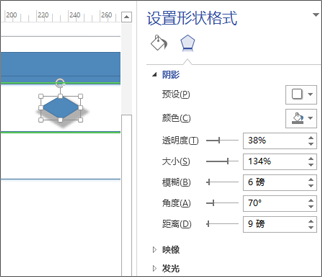
使用滑块或数字框调整其外观:
-
颜色 允许更改阴影的颜色。
-
透明度 使阴影变暗, (较低的数字) 或更浅 (更高的数字) 。
-
大小 使阴影变短或更长。
-
模糊 (更高的数字) 或更锐利 (较低的数字) 。
-
角度 旋转阴影,就像导致阴影的光源围绕形状旋转一样。
-
距离 (在形状和阴影) 之间形成间隙,更改对象在阴影上方显示的高度。
-
提示: 如果阴影似乎覆盖了绘图上的另一个对象,则可以向前显示该对象,使阴影看起来落在它后面。 单击对象,然后单击 开始 > 排列 > 引入前面。
另一个友好的提醒:请小心使用视觉效果,这样它们就不会分散对绘图信息的注意力。







